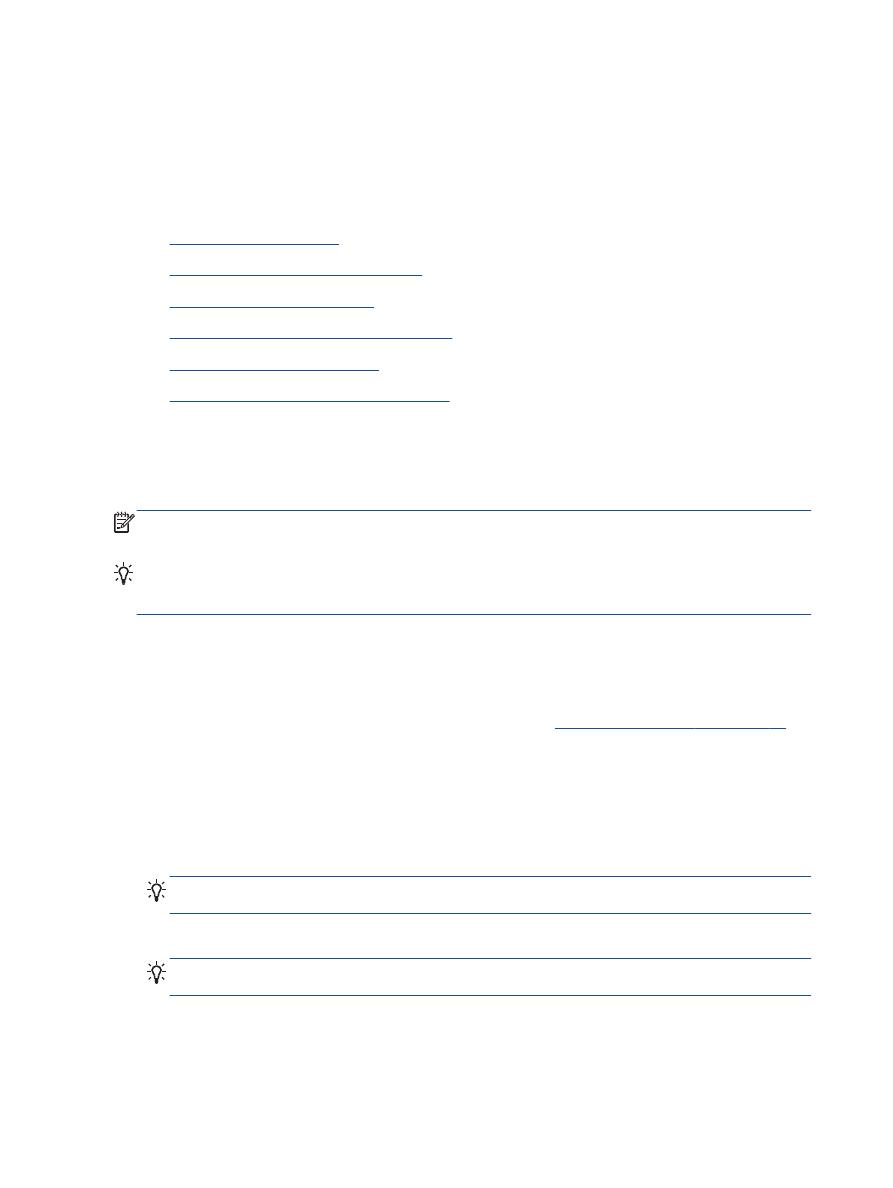
Slanje standardnog faksa
●
Slanje standardnog faksa sa računara
●
Ručno slanje faksa sa telefona
●
Slanje faksa pomoću biranja sa praćenjem
●
Planiranje kasnijeg slanja faksa
●
Slanje faksa u režimu ispravljanja grešaka
Slanje standardnog faksa
Pomoću kontrolne table štampača možete jednostavno slati faksove od jedne ili više stranica, crno-
bele ili u boji.
NAPOMENA:
Ako je potrebno da odštampate potvrdu da su faksovi uspešno poslati, potvrda faksa
mora biti omogućena.
SAVET:
Faks možete poslati i ručno sa telefona ili pomoću biranja sa praćenjem. Ove funkcije vam
omogućavaju da kontrolišete brzinu biranja. Takođe su korisne kada želite da koristite karticu za
pozivanje da biste naplatili poziv, a tokom biranja morate da odgovorite na zvučne odzive.
Slanje standardnog faksa putem kontrolne table štampača
1.
Ubacite original sa stranom za štampanje okrenutom nagore u ADF ili sa stranom za štampanje
nadole ako ga stavljate u desni prednji ugao stakla za skeniranje.
Više informacija o ubacivanju originala potražite u odeljku
Ubacivanje originala na stranici 26
.
2.
Na ekranu Početak štampača pritisnite dugmad Up (Gore) i Down (Dole) da biste izabrali opciju
Faks, a zatim pritisnite dugme U redu.
3.
Izaberite stavku Black Fax (Crni faks) ili Color Fax (Faks u boji).
Ako se original ubaci u ADF, dokument se šalje na broj koji ste uneli. Ako ADF ne otkrije original,
pojavljuje se poruka koja od vas traži da napravite izbor.
SAVET:
Ako primalac prijavi probleme sa kvalitetom faksa koji ste poslali, možete pokušati da
promenite rezoluciju ili kontrast faksa.
4.
Unesite broj faksa putem tastature, a zatim pritisnite dugme U redu.
SAVET:
Da biste dodali pauzu u broj faksa koji unosite, pritiskajte * dok se na ekranu ne pojavi
crtica (-).
38 Poglavlje 6 Faks
SRWW